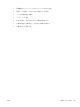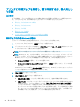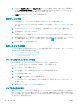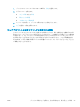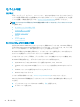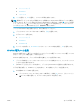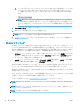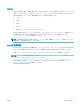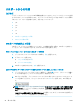HP PageWide Managed Color MFP E77650, E77660, P77940, P77950, P77960, P77440, Flow MFP E77650, E77660 --User's Guide
プリンタに印刷ジョブを保存し、後で印刷するか、個人用とし
て印刷
はじめに
以下の情報は、プリンタに保存されている文書を作成および印刷する手順について説明するもので
す。 これらのジョブは、後で印刷することもプライベート印刷することもできます。
●
保存ジョブの作成 (Windows の場合)
●
保存ジョブの作成 (macOS)
●
保存ジョブの印刷
●
保存したジョブの削除
●
ジョブ アカウントの目的でプリンタに送信される情報
保存ジョブの作成 (Windows の場合)
プライベートの印刷または遅延印刷のために、プリンタでジョブを保存します。
1. ソフトウェア プログラムから、[印刷] オプションを選択します。
2. プリンタのリストからプリンタを選択し、[プロパティ] または [ユーザー設定] (名前はソフトウェ
ア プログラムによって異なります) を選択します。
注記:
ボタンの名前はソフトウェア プログラムの種類によって異なります。
注記:Windows 10、8.1、および 8 の場合、これらのアプリケーションには、デスクトップ アプ
リケーション用に、以下に示すものとは異なる機能を含むレイアウトが用意されます。スタート
画面のアプリケーションから印刷機能にアクセスするには、次の手順を実行します。
● Windows 10: [印刷] を選択し、プリンタを選択します。
● Windows 8.1 または Windows 8: [デバイス] を選択し、[印刷] を選択してから、プリンタを選
択します。
HP PCL-6 V4 ドライバの場合、[その他の設定] を選択すると、HP AiO プリンタのリモート アプリケ
ーションが追加のドライバ機能をダウンロードします。
3
. [ジョブ保存] タブをクリックします。
4. [ジョブ保存モード] オプションを選択します。
● [試し刷り後に保留]: ジョブを 1 部試し刷りしてから、追加の部数を印刷できます。
● [個人ジョブ]: ジョブは、ユーザーがプリンタのコントロール パネルで印刷を指示するまで
印刷されません。このジョブ保存モードでは、[ジョブをプライベート/セキュアに設定] オ
プションのいずれか
1 つを選択できます。個人識別番号 (PIN) をジョブに割り当てる場合
は、コントロール パネルで必要な PIN を入力する必要があります。ジョブを暗号化した場合
は、コントロール パネルで必要なパスワードを入力する必要があります。この印刷ジョブ
は印刷後にメモリから削除され、プリンタの電源を切ると失われます。
90
第 4 章 印刷 JAWW